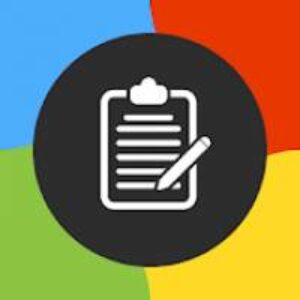Mac用クリップボード
Mac用クリップボードサービスは、Macユーザーがコピーやカットしたデータを一時的に保存し、他の場所に貼り付ける際に便利な機能を提供するサービスです。通常、コピーやカットしたデータは一度のみ利用可能で、上書きされると元のデータは失われます。しかし、クリップボードサービスを使用することで、複数のデータを保存し、必要な時にアクセスできるようになります。このサービスでは、Mac用の専用アプリやシステム機能を利用して、クリップボードの管理や履歴の保存、データの共有などを行います。一般的な機能としては、複数のテキストや画像、ファイルなどを保存し、必要な時に取り出すことができます。また、履歴の保存期間や容量制限の設定、データの整理や検索機能なども提供されることがあります。Mac用クリップボードサービスの利点は、作業効率の向上と作業の簡素化です。複数のデータを保存できるため、頻繁に使うテキストや画像、URLなどを事前に保存しておき、必要な時に素早く貼り付けることができます。これにより、手作業でのデータの再入力や検索の手間を削減し、作業効率を向上させることができます。さらに、クリップボードの履歴を利用することで、過去のコピー履歴にアクセスできます。誤って削除したデータを復元したり、以前のバージョンのテキストを参照したりすることができます。また、データの共有機能を活用すれば、別のデバイスや他のユーザーとデータを簡単に共有することも可能です。Mac用クリップボードサービスは、データの保存や共有に関する便利なツールとして、多くのMacユーザーに利用されています。重要な情報や頻繁に使用するデータを効率的に管理し、作業の効率化や生産性の向上に貢献します。
全 6 件を表示
Macのクリップボードはどこにありますか?
①Finderを開きます。 ②メニューの「編集」をクリックします。 ③「クリップボードを表示」を選択します。 ④これにより、最後にコピーしたものが表示されます。
Macでクリップボードをどのように使用しますか?
一般的なショートカットCommand /⌘+ X(切り取り)またはCommand /⌘+ C(コピー)を使用するときはいつでも、Macはコピーしたものをクリップボードに簡単に保存します。